Tolino PC verbinden – Eine umfassende Anleitung
Einführung
Ein Tolino eBook-Reader kann noch hilfreicher sein, wenn Sie ihn mit einem PC verbinden. Die Möglichkeit, Dateien zwischen Ihrem Tolino und PC problemlos zu synchronisieren, bietet Ihnen flexiblen Zugriff auf Ihre E-Books und anderen Dokumente. In diesem Leitfaden erfahren Sie, wie Sie Ihren Tolino mit Ihrem PC verbinden, welche Methoden zur Verfügung stehen und wie Sie häufige Probleme lösen.
Die Verbindung zwischen Tolino und PC ist nicht nur einfach, sondern auch effektiv zur Verwaltung Ihrer digitalen Inhalte. Egal ob über USB-Kabel oder drahtlos via WLAN – beide Methoden haben ihre spezifischen Vorteile. In den folgenden Abschnitten besprechen wir detailliert, wie Sie beide Verbindungsarten einrichten können.

Voraussetzungen für die Verbindung
Bevor Sie mit der Verbindung Ihres Tolino mit dem PC beginnen, sollten einige Voraussetzungen erfüllt sein.
- Aktualisierte Software: Stellen Sie sicher, dass sowohl die Software auf dem Tolino als auch auf Ihrem PC auf dem neuesten Stand ist.
- USB-Kabel oder WLAN: Abhängig von der von Ihnen gewählten Verbindungsart benötigen Sie ein USB-Kabel oder ein stabil konfiguriertes WLAN-Netzwerk.
- Platz auf beiden Geräten: Überprüfen Sie, ob ausreichend Speicherplatz sowohl auf dem Tolino als auch auf dem PC vorhanden ist.
- EBooks- und Lese-Software: Für die Synchronisation empfiehlt sich die Installation von Programmen wie Calibre oder Adobe Digital Editions.
Mit diesen Vorbereitungen sind Sie bereit, Ihren Tolino mit dem PC zu verbinden und Ihre E-Books bequem zu verwalten.
Tolino mit dem PC verbinden: USB-Methode
Vorbereitung des Tolino-Geräts
Bevor Sie den Tolino über USB mit dem PC verbinden, müssen einige Vorbereitungen getroffen werden:
- Schalten Sie Ihren Tolino ein und entsperren Sie das Gerät.
- Stellen Sie sicher, dass der Tolino vollständig aufgeladen oder während des Vorgangs mit dem Ladegerät verbunden ist.
USB-Verbindung einrichten
Folgen Sie diesen Schritten, um die USB-Verbindung herzustellen:
- Schließen Sie das USB-Kabel an den Tolino und den PC an.
- Der PC sollte den Tolino automatisch erkennen. Falls nicht, überprüfen Sie, ob das USB-Kabel ordnungsgemäß angeschlossen ist und funktionsfähig ist.
- Auf dem Tolino erscheint möglicherweise eine Aufforderung, den USB-Modus zu bestätigen. Wählen Sie 'Übertragung' oder 'Dateiübertragung'.
Verbindung bestätigen und testen
Stellen Sie sicher, dass die Verbindung korrekt funktioniert:
- Öffnen Sie den Datei-Explorer auf Ihrem PC.
- Der Tolino sollte als Wechseldatenträger angezeigt werden.
- Navigieren Sie zu den Dateien auf Ihrem Tolino, um sicherzustellen, dass der Zugriff funktioniert.
Mit der USB-Verbindung können Sie nun Dateien zwischen Ihrem PC und Tolino übertragen oder sichern.
Tolino mit dem PC verbinden: WLAN-Methode
Eine drahtlose Verbindung bietet zusätzliche Flexibilität.
WLAN-Verbindung konfigurieren
Stellen Sie sicher, dass Ihr Tolino und Ihr PC mit demselben WLAN-Netzwerk verbunden sind. Falls nicht:
- Gehen Sie auf Ihrem Tolino zu den Einstellungen.
- Wählen Sie 'WLAN' und verbinden Sie sich mit Ihrem Netzwerk.
- Vergewissern Sie sich, dass der PC ebenfalls im selben Netzwerk ist.
Dateien über WLAN übertragen
Zum Übertragen von Dateien können Sie die in den Tolino integrierte Option oder Software von Drittanbietern nutzen:
- Tolino Cloud: Laden Sie Bücher und Dokumente in die Tolino Cloud hoch und greifen Sie von Ihrem PC darauf zu.
- Calibre: Verbinden Sie Ihren Tolino drahtlos über Calibre. Aktivieren Sie hierzu den Content-Server in Calibre und greifen Sie auf dem Tolino über den Browser darauf zu.
Verbindung überprüfen
Überprüfen Sie, ob die WLAN-Verbindung stabil ist:
- Testen Sie den Zugriff auf die hochgeladenen Dateien.
- Sorgen Sie für eine stabile WLAN-Verbindung, um Unterbrechungen zu vermeiden.
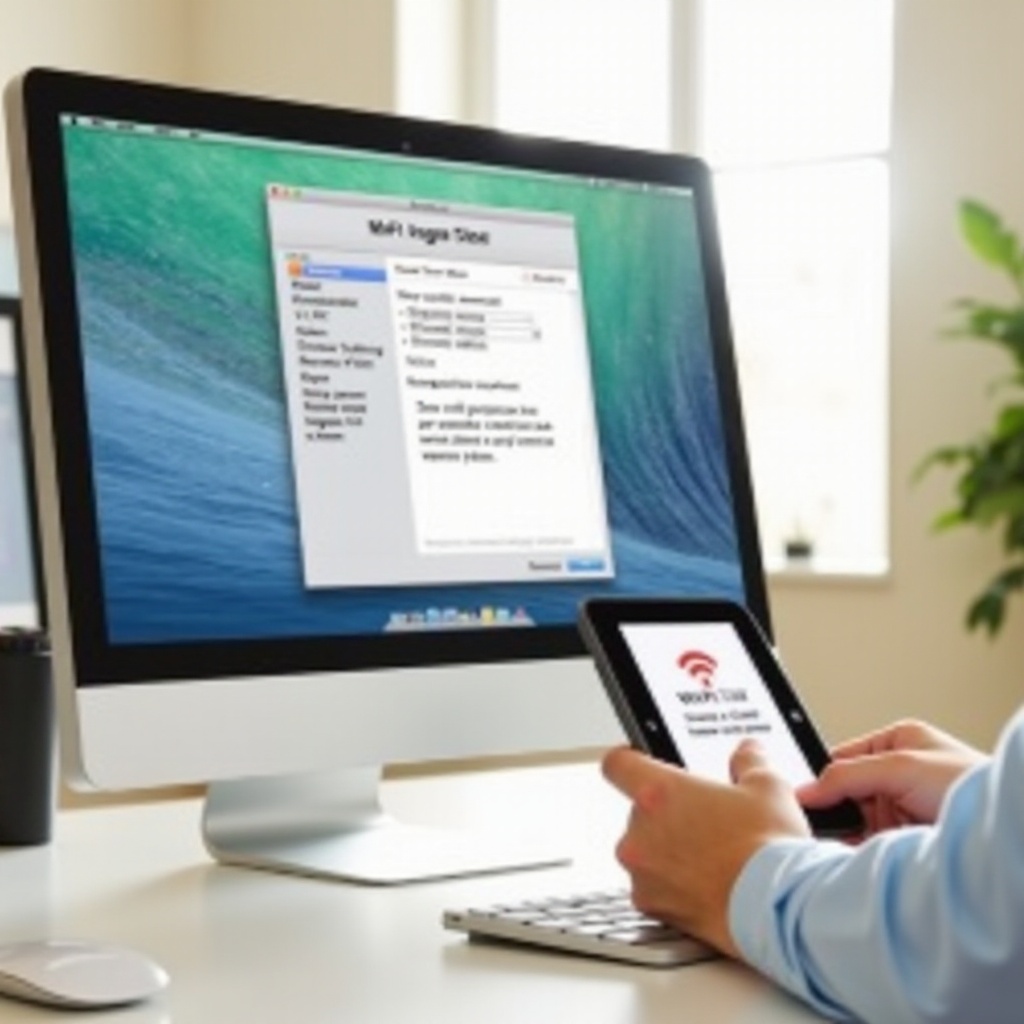
Dateien zwischen Tolino und PC synchronisieren
Unabhängig von der Verbindungsart sollten Sie wissen, wie Sie Dateien effektiv synchronisieren.
Nutzung von Kabel-Software (z.B. Calibre)
Calibre ist eine nützliche Software, die Ihre E-Books verwaltet. So funktionieren die wesentlichen Schritte:
- Installieren Sie Calibre auf Ihrem PC.
- Verbinden Sie Ihren Tolino über USB oder WLAN mit Calibre.
- Ziehen Sie Dateien per Drag-and-Drop in Calibre, um sie zu übertragen.
Nutzung der Tolino Cloud für Synchronisation
Die Tolino Cloud bietet eine einfache Möglichkeit zur Synchronisation:
- Speichern Sie Ihre Bücher und Dokumente in der Tolino Cloud.
- Greifen Sie sowohl vom Tolino als auch vom PC darauf zu.
- Änderungen werden automatisch synchronisiert.
Fehlerbehebung bei Synchronisationsproblemen
Beheben Sie häufige Probleme bei der Synchronisation:
- USB-Verbindung: Überprüfen Sie möglicherweise defekte Kabel oder nicht erkannte Geräte.
- WLAN-Verbindung: Sichern Sie eine stabile Verbindung und vermeiden Sie Interferenzen.
- Softwareeinschränkungen: Stellen Sie sicher, dass Sie die neueste Version der verwendeten Software nutzen.
Häufige Probleme und Lösungen
Erfahrungsgemäß können verschiedene Schwierigkeiten auftreten. Hier sind einige der häufigsten und deren Lösungen:
Probleme bei der USB-Verbindung
Wenn die USB-Verbindung nicht funktioniert:
- Überprüfen Sie, ob das Kabel in gutem Zustand ist.
- Wechseln Sie den USB-Port am PC.
- Starten Sie sowohl den Tolino als auch den PC neu.
WLAN-Verbindung bricht ab
Eine instabile WLAN-Verbindung kann frustrierend sein:
- Nähern Sie den Tolino und den PC dem Router.
- Starten Sie den Router neu, wenn Verbindungsabbrüche bestehen bleiben.
- Verwenden Sie eine 5-GHz-Verbindung, wenn verfügbar, für stabilere und schnellere Verbindungen.
Tolino wird vom PC nicht erkannt
Wenn Ihr PC den Tolino nicht erkennt:
- Aktualisieren Sie die Treiber Ihres PCs.
- Verwenden Sie verschiedene USB-Kabel und Ports, um eine schlechte Verbindung auszuschließen.
- Setzen Sie die Netzwerkeinstellungen auf dem Tolino zurück.

Fazit
Die Verbindung Ihres Tolino mit dem PC erweitert die Möglichkeiten, wie Sie Ihre digitalen Inhalte verwalten und genießen können. Mit den oben beschriebenen Methoden und Tipps ist es einfach, eine stabile und effiziente Verbindung herzustellen – ob per USB oder WLAN. Nutzen Sie die angebotenen Möglichkeiten zur sicheren und bequemen Datensynchronisation und steigern Sie Ihr Leseerlebnis.
Häufig gestellte Fragen
Wie kann ich überprüfen, ob mein Tolino die neueste Softwareversion hat?
Navigieren Sie zu den Einstellungen Ihres Tolino und suchen Sie nach Software-Aktualisierungen, um sicherzustellen, dass Ihr Gerät auf dem neuesten Stand ist.
Kann ich meinen Tolino ohne WLAN mit dem PC verbinden?
Ja, Sie können den Tolino über ein USB-Kabel direkt mit dem PC verbinden, ohne WLAN zu verwenden.
Welche Dateiformate unterstützt Tolino?
Tolino unterstützt verschiedene Formate wie EPUB, PDF, TXT und mehr. Achten Sie darauf, dass die Dateien in kompatiblen Formaten vorliegen, um sie problemlos zu übertragen und zu lesen.
